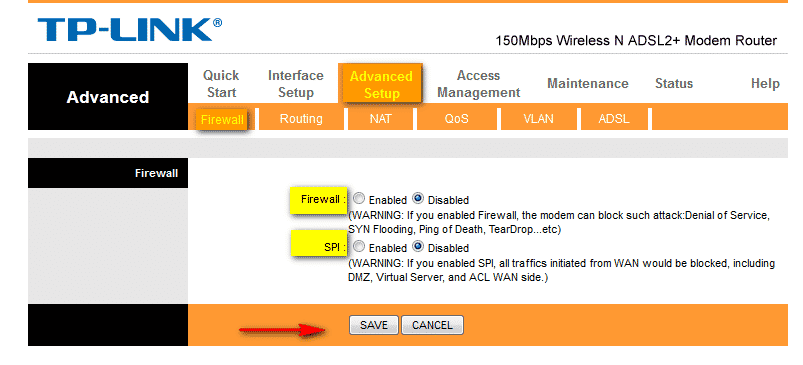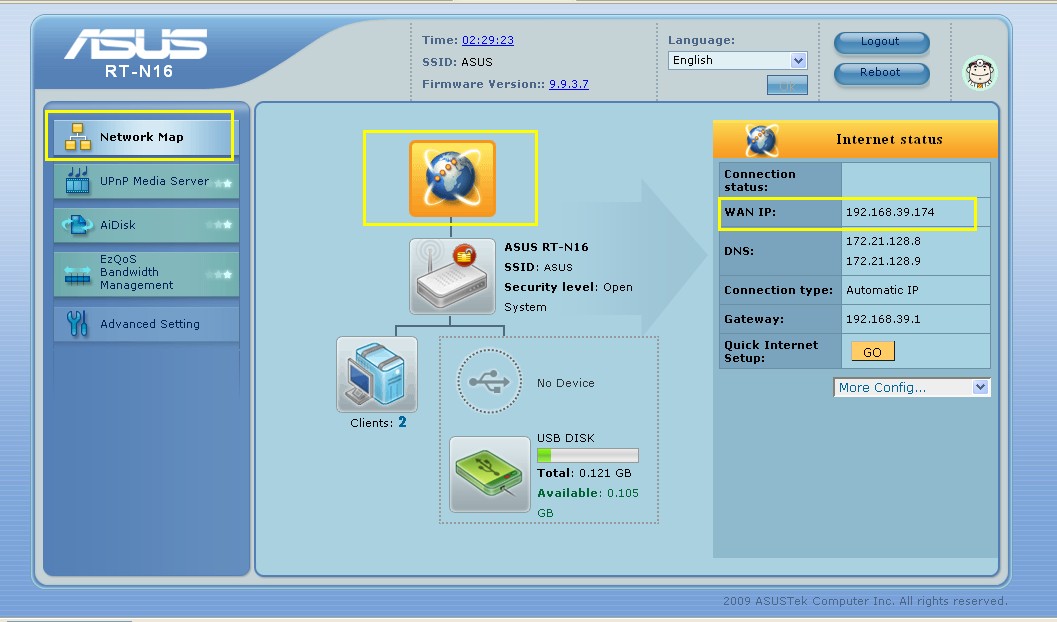После приобретения Илоном Маском Twitter претерпел несколько существенных изменений. Начиная с введения Twitter Blue и заканчивая ограничением цены на публикацию сообщений, в Twitter за последние годы произошли кардинальные изменения. Несмотря на все трудности платформы, большинство ее функций остались неизменными.
Twitter остается крупнейшей платформой микроблогов в сети, имеющей более трехсот миллионов пользователей по всему миру. В Твиттере вы можете общаться со своими любимыми знаменитостями, публиковать тексты, видео/гифки и т. д. Однако многим пользователям не нравится то, что Twitter автоматически воспроизводит видеосообщения.
Если вы активный пользователь Twitter, возможно, вы заметили, что видео, опубликованные на платформе, начинают автоматически воспроизводиться при их прокрутке. Это связано с тем, что это настройка Twitter по умолчанию, но вы можете легко изменить ее, чтобы отключить автозапуск видео.
Если у вас ограниченная пропускная способность Интернета или вы не хотите смотреть видео в Твиттере, лучше отключить функции автозапуска. Если автовоспроизведение видео отключено, при прокрутке видео или GIF-файлы воспроизводиться не будут. Вам следует отключить автоматическое воспроизведение видео в Твиттере, чтобы сэкономить пропускную способность Интернета.
Как отключить автозапуск в Твиттере
Итак, если вы хотите остановить автозапуск в Твиттере, продолжайте читать руководство. Итак, мы поделились несколькими простыми шагами, как остановить автозапуск в Твиттере для настольных компьютеров и мобильных устройств. Давайте начнем.
1. Как отключить автозапуск на рабочем столе Twitter
Если вы используете веб-версию Twitter, вам следует выполнить следующие простые шаги, чтобы остановить автоматическое воспроизведение видео на рабочем столе Twitter. Вот что вам нужно сделать.
- Запустите свой любимый веб-браузер на своем компьютере.
- Затем посетите сайт Twitter и войдите в свою учетную запись.
- После входа в систему нажмите значок "больше" на левой боковой панели.
Нажмите значок «Еще» - В появившемся меню выберите Настройки и поддержка.
Настройки и поддержка - Далее коснитесь Настройки и конфиденциальность.
Настройки и конфиденциальность - В разделе «Настройки и конфиденциальность» нажмите Доступность, дисплей и языки.
Доступность, дисплей и языки - Теперь нажмите на Использование данных.
Использование данных - Нажмите Автовоспроизведение И установите его на «Начинать».
Установите значение Никогда
Вот и все! Вот как вы можете остановить автоматическое воспроизведение видео в Твиттере.
2. Как остановить автоматическое воспроизведение видео в Twitter Mobile
Если вы используете мобильное приложение Twitter для просмотра контента, опубликованного на платформе, вам необходимо выполнить следующие действия. Вот несколько простых шагов, чтобы отключить автозапуск в мобильном приложении Twitter.
- Сначала откройте приложение Twitter На вашем устройстве Android или iPhone.
- Открыв приложение, войдите в свою учетную запись. Затем проведите пальцем вправо, чтобы открыть боковое меню, и нажмите Настройки и поддержка.
Настройки и поддержка - В Настройки и конфиденциальность, Нажмите Доступность, дисплей и языки.
Нажмите «Доступность, отображение и языки». - На следующем экране нажмите Использование данных.
Нажмите на использование данных - После этого коснитесь Автовоспроизведение видео. В появившейся подсказке выберите Начинать.
Нажмите «Автовоспроизведение видео», а затем в появившемся окне выберите «Никогда».
Вот и все! Вот как вы можете остановить автозапуск видео в мобильном приложении Twitter.
Итак, это были несколько простых шагов, чтобы остановить автозапуск на настольных компьютерах и мобильных устройствах Twitter. После внесения изменений видео больше не будет воспроизводиться автоматически при прокрутке ленты. Если вам нужна дополнительная помощь по отключению автозапуска видео в Твиттере, дайте нам знать в комментариях.